win10禁用更新工具的方法 win10如何禁用更新工具
更新时间:2023-10-31 09:42:25作者:zheng
很多用户都想要关闭win10电脑的自动更新功能,但是在关闭一段时间之后就会自动开启,但有些用户就想要通过禁用win10电脑的更新工具来禁用电脑的自动更新功能,那么win10如何禁用更新工具呢?今天小编就给大家带来win10禁用更新工具的方法,如果你刚好遇到这个问题,跟着我的方法来操作吧。
推荐下载:系统之家win10系统
方法如下:
1.在键盘上按“Win+R”组合键来打开运行窗口,如图所示
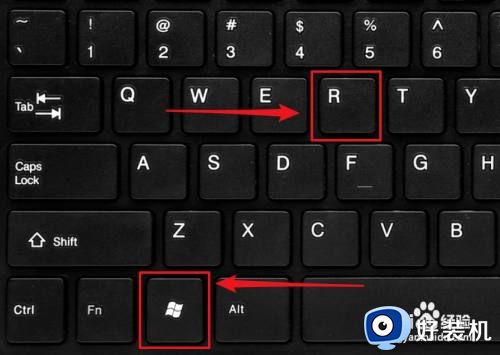
2.在“运行”窗口输入“services.msc”,之后点击“确定”按钮,如图所示
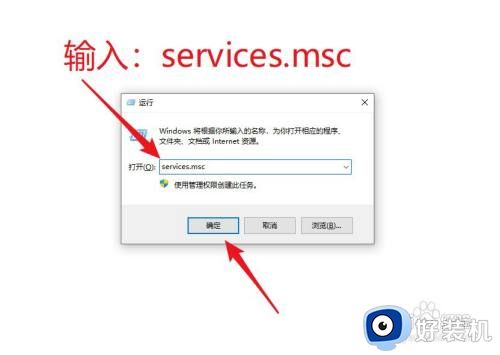
3.打开“服务”窗口后,拖动右侧滑块找到“Windows Update”项并双击它,如图所示
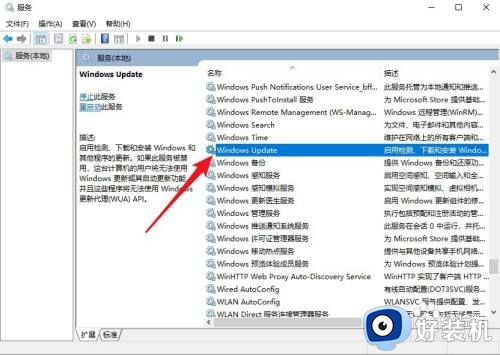
4.在Windows Update的属性常规页面,点击“启动类型”右侧的下拉框,如图所示
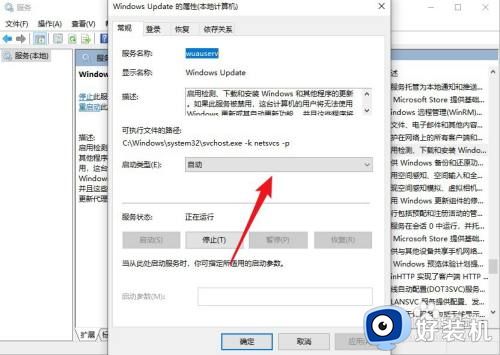
5.点击“禁用”项,如图所示
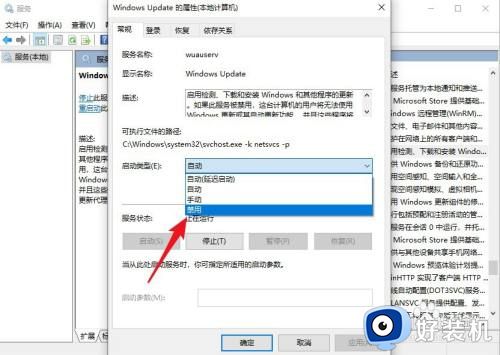
6.紧点击“确定”按钮保存即可,如图所示
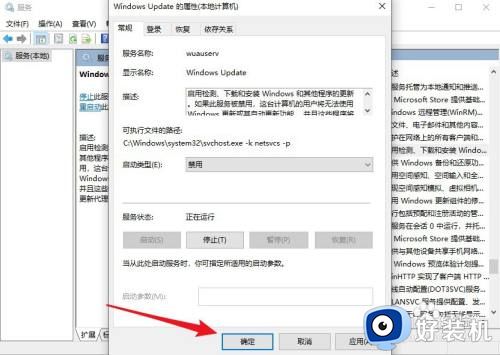
win10禁用更新工具的方法就为大家介绍到这里了。若是你也遇到同样情况的话,不妨参考本教程操作看看!
win10禁用更新工具的方法 win10如何禁用更新工具相关教程
- win10禁用更新工具的步骤 win10电脑设置禁止更新的方法
- win10自动更新服务项如何禁用 win10怎么禁用更新服务
- win10禁止系统更新的方法 win10如何禁止更新系统
- win10更新被禁用怎么恢复 win10如何开启被禁用的更新
- win10如何禁止驱动程序更新 win10怎么禁止更新驱动程序
- win10禁用更新软件的方法 win10怎么禁止自动更新软件
- 怎样禁止win10更新驱动 如何禁止win10自动更新驱动
- win10禁止更新的方法 win10怎样禁止更新
- win10bing工具栏总自动更新什么原因 win10bing工具栏总自动更新的解决方法
- 宏碁蜂鸟笔记本win10如何永久禁止更新
- win10拼音打字没有预选框怎么办 win10微软拼音打字没有选字框修复方法
- win10你的电脑不能投影到其他屏幕怎么回事 win10电脑提示你的电脑不能投影到其他屏幕如何处理
- win10任务栏没反应怎么办 win10任务栏无响应如何修复
- win10频繁断网重启才能连上怎么回事?win10老是断网需重启如何解决
- win10批量卸载字体的步骤 win10如何批量卸载字体
- win10配置在哪里看 win10配置怎么看
win10教程推荐
- 1 win10亮度调节失效怎么办 win10亮度调节没有反应处理方法
- 2 win10屏幕分辨率被锁定了怎么解除 win10电脑屏幕分辨率被锁定解决方法
- 3 win10怎么看电脑配置和型号 电脑windows10在哪里看配置
- 4 win10内存16g可用8g怎么办 win10内存16g显示只有8g可用完美解决方法
- 5 win10的ipv4怎么设置地址 win10如何设置ipv4地址
- 6 苹果电脑双系统win10启动不了怎么办 苹果双系统进不去win10系统处理方法
- 7 win10更换系统盘如何设置 win10电脑怎么更换系统盘
- 8 win10输入法没了语言栏也消失了怎么回事 win10输入法语言栏不见了如何解决
- 9 win10资源管理器卡死无响应怎么办 win10资源管理器未响应死机处理方法
- 10 win10没有自带游戏怎么办 win10系统自带游戏隐藏了的解决办法
